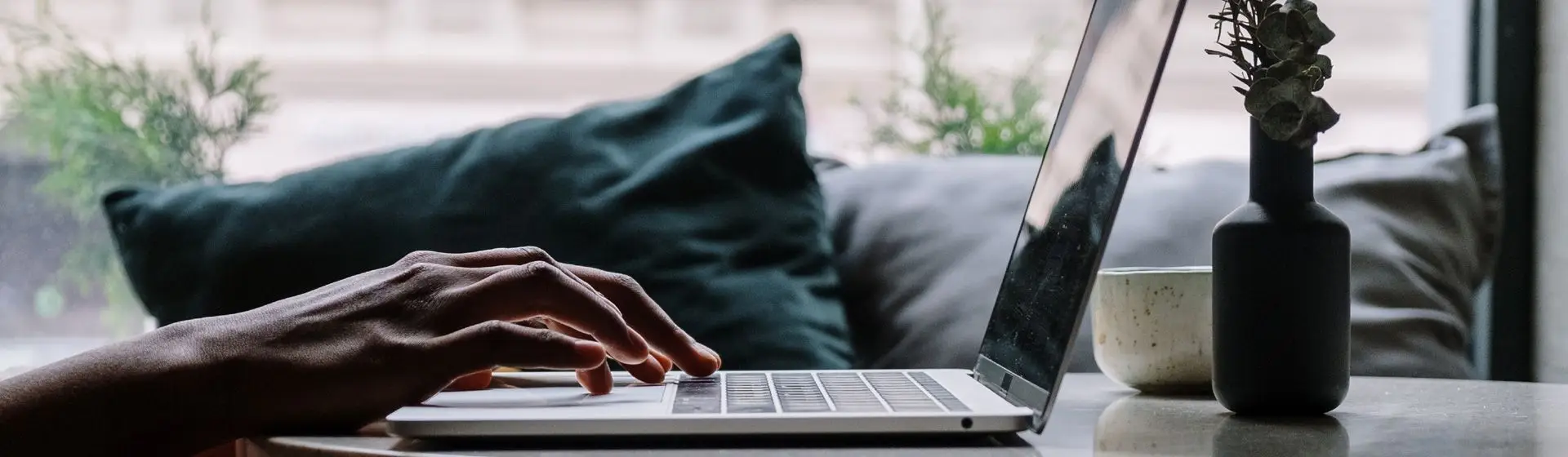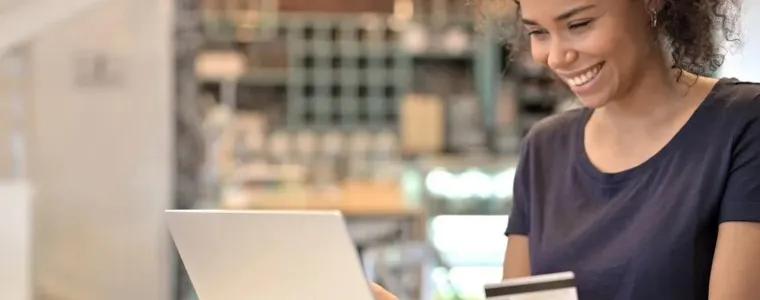Como desvirar a tela do notebook? Veja como fazer de forma simples e rápida
A tela virou do nada? Aprenda como desvirar a tela do notebook sem dificuldades

A tela do notebook virou de cabeça para baixo do nada? Isso pode acontecer por engano, seja ao pressionar atalhos do teclado sem querer ou ao alterar alguma configuração no sistema sem saber exatamente o que estava fazendo. Apesar de parecer um problema complicado, é algo simples de resolver.
Para evitar estresse, aprenda como desvirar a tela do notebook de forma rápida. Neste guia, você vai encontrar tanto os atalhos de teclado que corrigem a rotação da tela quanto o passo a passo para ajustar isso pelas configurações do sistema.
Assim, você evita que isso aconteça novamente e já sabe como resolver caso ocorra!
Aproveite e veja também dicas de notebooks ultrafinos, notebooks bons e baratos e indicações de notebooks para edição de vídeo.
Como desvirar a tela do notebook ou PC pelos atalhos?
A forma mais fácil de resolver a questão da tela invertida é através das teclas de atalho no teclado. Para voltar ao modo Paisagem tradicional, basta usar o comando abaixo:
- Aperte simultaneamente Ctrl + Alt + Seta para cima.
Assim, você irá desvirar a tela do notebook imediatamente para a posição original. Para virá-la em outras posições, é possível utilizar os comandos:
- Ctrl + Alt + Seta para direita: a tela fica na vertical, da direita para a esquerda
- Ctrl + Alt + Seta para esquerda: a tela fica na vertical, mas da esquerda para a direita
- Ctrl + Alt + Seta para baixo: a tela fica na horizontal, porém de cabeça para baixo
Como desvirar a tela do notebook pelo painel de controle?
Há um caminho mais tradicional para desvirar a tela do notebook: o painel de controle. Essa é uma opção útil para casos onde o teclado está com algum problema ou mesmo se o usuário simplesmente prefere fazer um passo a passo para desvirar sua tela por se sentir mais seguro.
Através do painel de controle do seu aparelho, você pode acessar as Configurações de exibição e, assim, fazer a tela do notebook voltar para o bom e velho modo Paisagem.
Siga os seguintes passos:
- Passo 1. Vá até a área de trabalho e clique com o botão direito do mouse
- Passo 2. Selecione a opção “Configurações de exibição”
- Passo 3. Corra a barra de rolagem até a opção “Orientação”
- Passo 4. Escolha o modelo “Paisagem”
- Passo 5. Corra a barra de rolagem até a opção “Orientação”
- Passo 6. Escolha o modelo “Paisagem.
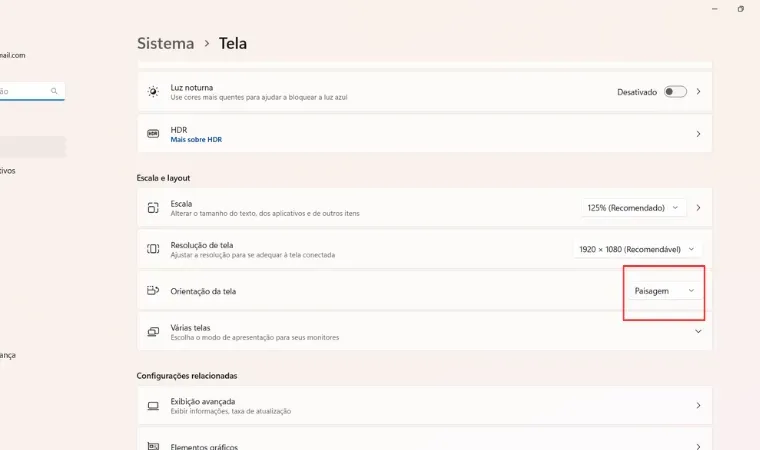
Pronto! Dessa maneira sua tela voltará ao normal. As outras opções disponíveis nesse menu são as mesmas que as teclas de atalho oferecem.
Também não deixe de aprender a espelhar a tela do celular no notebook com Windows 10!
Como desvirar a tela do notebook da Apple
Os MacBooks também apresentam sua maneira de solucionar o problema da tela do notebook virada com facilidade. Confira o passo a passo oferecido pela página de suporte da Apple.
Eles avisam que, dependendo do modelo do seu monitor, você pode conseguir girar a tela do pc. Por exemplo, se você tem um monitor de formato panorâmico, mas prefere uma tela mais alta do que larga, pode girar a imagem em 90 graus, então, se for possível, girar fisicamente o monitor.
Siga os passos abaixo:
- Passo 1. No Mac, selecione o menu Apple > “Ajustes do Sistema” e clique em “Telas” na Barra Lateral
- Passo 2. Clique no menu local ao lado de “Rotação” e escolha quantos graus deseja girar a imagem do monitor
- Passo 3. Na caixa de diálogo exibida, clique em “Confirmar”
- Passo 4. Para retornar a imagem à sua rotação original, clique no menu local “Rotação” e escolha “Padrão”
Pronto! Agora que você já sabe configurar a rotação da sua tela no notebook, confira mais artigos com outras dicas para ajudar no seu dia a dia no computador!
Veja como fazer organograma no Word, como saber o modelo do seu notebook e saiba o que fazer quando o notebook trava.
Qual a tecla para desvirar a tela do notebook?
Para isso, basta apertar simultaneamente Ctrl + Alt + Seta para cima.
Como tirar a inversão da tela do notebook?
Você pode usar o atalho Ctrl + Alt + Seta para cima ou então ir até o Painel de Controle e manualmente alterar as configurações de tela.
Como voltar a tela do notebook para o normal?
O atalho no teclado é apertar ao mesmo tempo as teclas Ctrl + Alt + Seta para cima, já pelas Configurações, basta clicar com o botão direito no Desktop, acessar as “Configurações de exibição”, ir até a opção “Orientação” e selecionar “Paisagem”.
Como faz para desvirar a tela?
O método mais rápido é apertando simultaneamente Ctrl + Alt + Seta para cima, mas também é possível ir pelas “Configurações de exibição”, acessar a opção “Orientação” e ali escolher “Paisagem”.
Conheça os melhores notebooks de 2025 e os melhores notebooks gamer do ano.